Articles à la une
- 01 Quelle est la dernière version de macOS ?
- 02 Comparaison de MacOS : Monterey vs Big Sur
- 03 La mise à jour de macOS supprime-t-elle tout ?
- 04 Désactiver les mises à jour automatiques sur macOS
- 05 Comment installer macOS depuis une clé USB ?
- 06 macOS ne pouvait pas être installé sur votre ordinateur
Contenu de la page :
- macOS Big Sur
- Monterey de macOS
- Monterey vs. Big Sur - Faut-il passer à la vitesse supérieure ?
- Conseil bonus : Prévenir la perte de données après la mise à jour de macOS
La dernière version de macOS d'Apple, sortie en octobre 2021, s'appelait Monterey et était considérée comme l'une des plus importantes et dotée d'une foule de nouvelles fonctionnalités. L'Apple Monterey est appelé à remplacer le macOS Big Sur. Mais attendez. Devriez-vous vous mettre à jour vers la dernière version ? Cela en vaut-il la peine ? Le Monterey possède-t-il suffisamment de fonctionnalités pour en faire une excellente option de mise à niveau ? Essayons d'entreprendre une comparaison entre Monterey et Big Sur. Cela devrait vous aider à savoir si c'est le bon moment pour mettre à jour macOS ou si vous devez attendre.
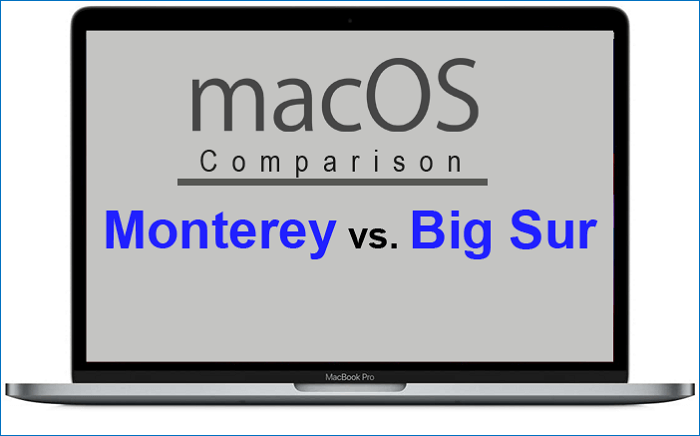
macOS Big Sur
Lors de son lancement initial, macOS Big Sur présentait de nombreux problèmes d'instabilité. Cependant, les problèmes ont été rapidement corrigés avec le bon degré d'optimisation. La mise à jour Big Sur a été initialement lancée le 12 novembre 2020, et c'était la première mise à jour qui supportait à la fois les Macs Intel et les nouveaux Macs "Apple Silicon". La mise à jour vous donne accès à une version du système d'exploitation qui est rapide, stable et esthétique.
La mise à jour Big Sur apporte des améliorations subtiles et significatives à votre système macOS. L'énorme changement que vous rencontrerez dans la mise à jour Big Sur est qu'elle a modifié l'interface dans une plus large mesure. L'interface est désormais plus pratique et plus intuitive qu'auparavant.
Les améliorations ont porté sur les domaines suivants :
- Un look soigné et magnifique.
- Quelques ajouts de nouvelles fonctionnalités à Safari, Messages, Maps, et autres.
- Un centre de notification amélioré.
- Une refonte complète du système d'exploitation.
Les nouvelles fonctionnalités mises à part, vous trouverez peut-être que la mise à jour souffre de quelques inconvénients. Il n'y a pas de contrôles de contraste et de transparence dignes d'intérêt pour le moment. Quelques améliorations ont été conçues pour l'écran tactile, mais il n'y a pas encore d'option d'écran tactile.
Un conseil infaillible : Récupérez les anciennes versions de macOS
Vous cherchez à installer une ancienne version de macOS ? Voici comment obtenir une ancienne version de macOS afin de pouvoir rétrograder et faire fonctionner plusieurs versions sur votre système !
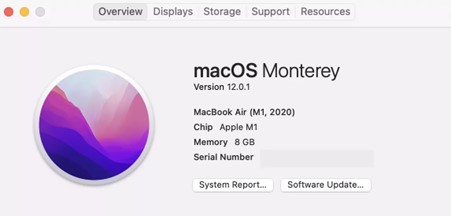
Monterey de macOS
Lancée en juin 2021, la mise à jour macOS Monterey est désormais la version actuelle pour la plupart des appareils mac. Si vous la comparez à la mise à jour Big Sur, vous constaterez que la mise à jour Monterey est mineure. Cependant, elle est accompagnée de nombreuses nouvelles fonctionnalités qui méritent l'attention.
L'une des énormes améliorations introduites avec la mise à jour Monterey serait le contrôle universel. Grâce à elle, vous pouvez utiliser une seule souris, un seul trackpad et un seul clavier sur plusieurs appareils Mac. FaceTime prend désormais en charge l'audio spatial. La mise à jour vise à rendre l'expérience très rationnelle et à rendre votre système d'exploitation Mac plus fluide. L'excellence de l'interconnexion, de la fonctionnalité et d'autres caractéristiques en fait l'une des solutions les plus uniques et les plus réalistes en termes d'options et de fonctionnalités.
Quelques caractéristiques saillantes peuvent être résumées comme suit :
- Des mises à jour de Facetime qui couvrent SharePlay, l'audio spatial, et plus encore.
- Fonctionnalité de contrôle d'accès universel.
- Une refonte du navigateur Safari.
- Amélioration de la confidentialité.
Monterey vs. Big Sur - Faut-il passer à la vitesse supérieure ?
Maintenant que nous avons appris l'amélioration des performances des mises à jour Monterey et Big Sur, vérifions si la mise à jour vers Monterey est conseillée ou si vous devez attendre. Nous allons comparer les fonctionnalités des deux mises à jour une par une.
Compatibilité
| macOS Big Sur | macOS Monterey |
| Tout Mac Pro ou iMac Pro | MacBook 2016 ou plus récent |
| MacBook Pro et MacBook Air 2013 et ultérieurs | MacBook Air et Pro 2015 ou ultérieur |
| iMac et Mac mini 2014 et ultérieurs | Mac mini 2014 ou ultérieur |
| MacBook 2015 et ultérieur | iMac fin 2015 ou ultérieur, iMac Pro, Mac Pro 2013 ou ultérieur |
Interface utilisateur
Les changements visuels dans Big Sur étaient peut-être significatifs. Le Centre de contrôle indique désormais si le microphone est utilisé et vous permet de savoir quelles applications l'utilisent. Il y a également un mode Focus que vous trouverez assez impressionnant et unique. La mise à jour de Monterey est donc relativement modeste.
FaceTime
FaceTime reçoit l'une des excellentes mises à jour sur Big Sur. À Monterey, ces mises à jour présentent un aspect et des performances plus récents. La dernière mise à jour vise à introduire le meilleur divertissement social possible. Vous pouvez désormais inviter même ceux qui ne possèdent pas d'appareil Apple.
Application Notes
L'application Notes est une autre grande fonctionnalité qui a été considérablement améliorée dans Monterey. Vous pourrez ajouter des notes à l'application Notes à partir de différentes applications, ainsi qu'une option permettant d'ajouter des balises à la section Notes.
Performance
En termes de performances, il n'y a pas beaucoup de différence entre les mises à jour de Big Sur et de Monterey. Il n'y a pas beaucoup de différence entre les deux options. Si vous cherchez à passer à une nouvelle mise à jour visant à améliorer les performances, la mise à jour peut ne pas être une préférence.
Tout système d'exploitation devient lent avec le temps, et quand il est temps de mettre à jour, vous vous demandez toujours si une installation propre est une meilleure idée ? Dans ce guide, nous vous expliquons la différence entre la mise à jour de macOS et l'installation propre, ainsi que le choix que vous devez faire.
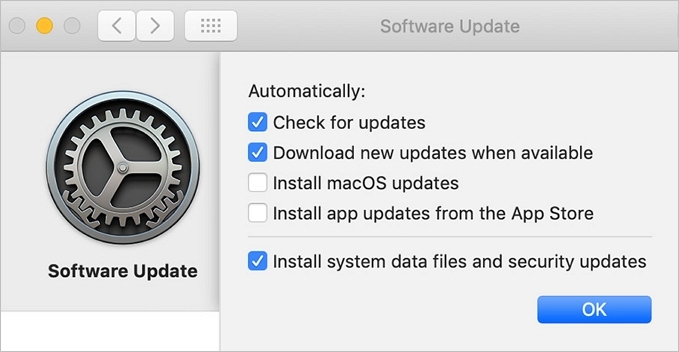
Conseil bonus : Prévenir la perte de données après la mise à jour de macOS
La mise à jour de vos systèmes d'exploitation peut s'avérer être un choix un peu difficile. Si quelque chose se passe mal, vous pouvez être confronté à quelques problèmes, comme la perte de données. Si vous voulez éviter de tels problèmes, il peut être nécessaire de sauvegarder les données importantes avant la mise à jour afin d'éviter toute perte de données de quelque nature que ce soit.
Time Machine est un outil de sauvegarde intégré à votre Mac. Cette fonction sauvegarde automatiquement les données dont vous avez besoin, notamment les applications, la musique, les photos, les e-mails et les documents.
Vous pouvez sauvegarder les données en utilisant Time Machine en suivant les étapes suivantes :
- Choisissez la sauvegarde Time Machine en utilisant le menu Apple > Préférences Système, puis cliquez sur Time Machine.
- Sélectionnez le disque de sauvegarde.
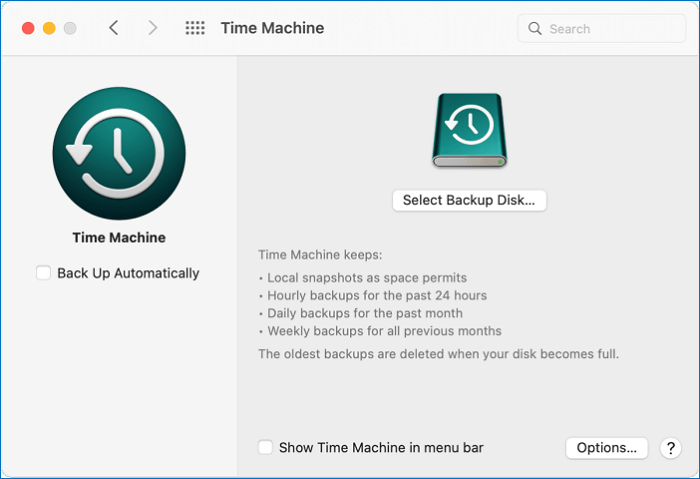
- Sélectionnez Utiliser le disque. Le Time Machine commence à sauvegarder les données à intervalles réguliers.
Si vous n'avez pas sauvegardé votre Mac et avez malheureusement perdu les données lors de la mise à jour, vous pouvez utiliser un outil tel que EaseUS Data Recovery Wizard pour récupérer vos données.
Étape 1. Sélectionnez l'emplacement du disque (il peut s'agir d'un disque dur interne/SSD ou d'un périphérique de stockage amovible) où vous avez perdu des données et des fichiers. Cliquez sur le bouton "Rechercher les fichiers perdus".

Étape 2. Le logiciel exécute une analyse rapide et une analyse approfondie et s'efforce de trouver le plus grand nombre possible de fichiers supprimés sur le volume sélectionné.

Étape 3. Dans les résultats de l'analyse, sélectionnez le ou les fichiers et cliquez sur le bouton "Récupérer" pour les récupérer..

Il s'agit de votre solution unique pour une récupération efficace des données. C'est l'une des options les plus importantes et les plus utiles pour récupérer les données perdues à cause d'une corbeille vide, d'une suppression accidentelle ou d'autres causes.
Des caractéristiques impressionnantes peuvent être incluses :
- Les options de récupération de données sur Mac peuvent résoudre presque tous les problèmes de perte de données.
- Il peut traiter tous les problèmes de perte de données, y compris la suppression sans sauvegarde, le formatage, l'attaque de virus, le crash du système, la panne matérielle, l'arrêt inattendu ou l'erreur humaine.
- Il peut fonctionner avec tous les choix de récupération de données, y compris la récupération de photos, de vidéos et de sauvegardes.
- Un choix sans effort, plus rapide et gratuit pour récupérer vos données.
- Prendre en charge un large éventail de formats, notamment DOC, XLS, XLSX, PPT, PPTX, JPG, JPEG, TIFF, TIF, PNG, AVI, MOV, MP4, MP3, etc.
Conclusion
Si vous avez utilisé macOS, vous devriez trouver que c'est l'un des excellents choix pour profiter d'une expérience vraiment améliorée en réalisant l'expérience la plus convaincante et unique qui soit. Mais, la question à un million de dollars est de savoir si vous devez faire la mise à jour vers Monterey ou rester sur Big Sur. La meilleure chose à faire est de mettre à jour vers la dernière version.
Et au cas où vous seriez confronté à une perte de données dans le cadre de votre processus de mise à jour, il serait idéal de s'appuyer sur une solution de récupération de données efficace telle qu'EaseUS Data Recovery Wizard.
Ces informations vous-ont elles été utiles ?
Articles associés
-
Réparer un fichier Excel corrompu sur Mac [Conseils simples pour Mac]
![author icon]() Mélanie/Nov 06, 2025
Mélanie/Nov 06, 2025 -
Les photos ont disparu de Mac après la mise à jour, comment les récupérer [6 méthodes]
![author icon]() Mélanie/Nov 06, 2025
Mélanie/Nov 06, 2025 -
![author icon]() Mélanie/Nov 06, 2025
Mélanie/Nov 06, 2025 -
Comment récupérer ou afficher les fichiers cachés sur Mac
![author icon]() Lionel/Nov 06, 2025
Lionel/Nov 06, 2025